
Daisy Seed事始め(第1回)
CsoundをDaisy Seed上で動かすテクニックが近日中に公開される、という話を知ったので、Daisy Seedを買いました。C++は全く知らないので、必要な範囲でぼちぼち学ぶことにします。
CsoundはC++ APIを介して使うことになると思うので、C++でDaisy Seedを使うための開発環境を用意し、簡単な動作確認まで行いました。参考資料に挙げたElectro-Smithのインストラクションに基づいて実行しただけですが、一部試行錯誤が必要だったので、自分用の覚書を兼ねて記事にまとめました。環境はMacOS(Intel)です。
また、Pure DataのパッチをDaisy Seedで動かすための開発環境も用意しましたが、記事が長くなるので第2回以降で記載します。
1. 開発環境の設定(C++, PureData共通)
"toolchain"のインストール
Electro-Smithのサイトよりtoolchainをダウンロードしインストールする。Mac/Windows/Linux用がある。MacOS用で785.7MBの空き領域が必要。
インストールが完了後、アンインストールのコマンドが表示されるので記録しておく:
$ sudo bash /Library/DaisyToolchain/0.2.0/uninstall.shGitHubのDaisyExamples repositoryをローカルにコピー
MacOSのターミナルで以下を実行。このコマンドはデスクトップ上のDaisyExampleフォルダにコピーするが、必要に応じて適宜コピー先を変更する。なおこのrepositoryには、サンプルコードだけではなく、コードをビルドする際に必要なライブラリも含まれている。
git clone --recurse-submodules https://github.com/electro-smith/DaisyExamples ~/Desktop/DaisyExamplesVS Codeのインストール
私の環境ではVS Codeはインストール済みなので、機能拡張「Cortex Debug Extension」のインストールのみ行う(この機能拡張は、Debug probeという機器を使わないならインストール不要)。VS Codeの機能拡張タブでCortex Debugを検索してインストールする。
2. C++のサンプルコード「Blink」で動作確認
ダウンロードしたDaisyExamples repositoryからDaisyExamples/seed/BlinkをVS Codeで開く。
コードのビルド
VS Codeでコマンドパレットを開く(MacOSの場合は[⌘] + [Shift] + [P]キー)。
コマンドパレットに表示されている">"を削除して「task build_all」を入力、Enterキーを押して実行。ターミナルにエラーの表示がなければビルドに成功している。
ビルドしたプログラムをDaisy Seedに送信
Daisy SeedをUSBケーブルでPCと接続する。
Daisy Seedをブートローダーモードにする。
ブートボタン(右)を押したままリセットボタン(左)を押し、リセットボタン(左)→ブートボタン(右)の順に指を離す。
※Daisy SeedをUSBポートが手前側になるように置いて、右がブートボタン、左がリセットボタン(基板上にも表記あり)VS Codeでコマンドパレットを開き、表示されている">"を削除して「task build_and_program_dfu」を入力、Enterキーを押して実行。ターミナルに表示される下記エラーは無視して良い。これ以外にエラーがなければ送信は成功している。
dfu-util: Error during download get_status
make: *** [program-dfu] Error 74
Daisy Seedの動作確認
右側のLEDが、1秒周期で点滅(0.5秒点灯=>0.5秒消灯)していれば、Daisy Seedに送信した「Blink」プログラムが正常に動作している。
3. C++のサンプルコード「Osc」でオーディオ出力の動作確認
オーディオ出力を確認するために、18、19、20ピンをステレオジャックに接続してヘッドフォン等で音を聞く(不精して直結しているが、ミキサー等で音量調節したほうが良い)。
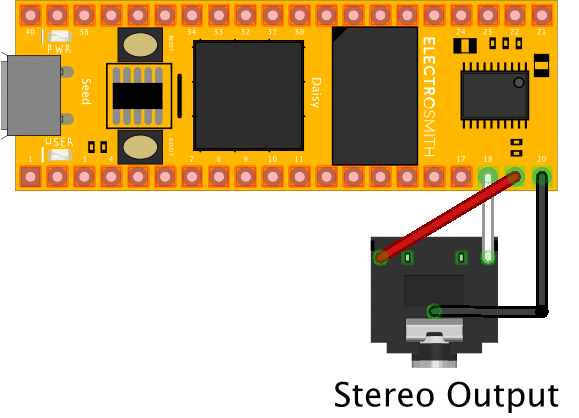
以下、「Blink」の動作確認と同じ手順だが、省略して再掲する。
ダウンロードしたDaisyExamples repositoryから/DaisyExamples/seed/DSP/oscillatorをVS Codeで開く。
コードのビルド
VS Codeでコマンドパレットを開く(MacOSの場合は[⌘] + [Shift] + [P]キー)。
コマンドパレットに表示されている">"を削除して「task build_all」を入力、Enterキーを押して実行。
ビルドしたプログラムをDaisy Seedに送信
Daisy SeedをUSBケーブルでPCと接続する。
Daisy Seedをブートローダーモードにする。
ブートボタン(右)を押したままリセットボタン(左)を押し、リセットボタン(左)→ブートボタン(右)の順に指を離す。VS Codeでコマンドパレットを開き、表示されている">"を削除して「task build_and_program_dfu」を入力、Enterキーを押して実行。
Daisy Seedの動作確認
440Hzのサイン波が左右両チャンネルから聞こえれば、「Osc」プログラムが正常に動作している。
4. 参考資料
https://github.com/electro-smith/DaisyWiki/wiki/1.-Setting-Up-Your-Development-Environment
Version history
v1.2 : 配線図をステレオジャックを使ったものに変更
v1.1 : 2024/01/04 目次の追加、章番号の修正
v1.0 : 2023/12/17 公開
この記事が気に入ったらサポートをしてみませんか?
